Wenn Sie ein Abonnement des Magazins 'DATENBANKENTWICKLER' besitzen, können Sie sich anmelden und den kompletten Artikel lesen.
Anderenfalls können Sie das Abonnement hier im Shop erwerben.
C#-DLL in VB-Projekt nutzen
Einige Techniken werden von Microsoft erst für die Benutzung unter C# bereitgestellt. Das ist aktuell etwa der Fall für einige der Core-Produkte wie Entity Framework Core. Wenn Sie diese dennoch frühzeitig nutzen wollen, aber normalerweise mit Visual Basic arbeiten, können Sie das auf folgende Art erledigen: Sie bauen eine DLL auf Basis der Vorlage für C# und binden diese dann in das Visual Basic-Projekt, in dem Sie die Hauptarbeit verrichten. Auf die Objekte, Eigenschaften und Methoden der C#-Bibliothek können Sie dann einfach zugreifen.
Um zu zeigen, wie der Einsatz etwa einer C#-DLL innerhalb einer Visual Basic-Konsolenanwendung funktioniert, erstellen wir zunächst ein Projekt des Typs Visual Basic|Konsolen-App (siehe Bild 1). Diese App nennen wir VisualBasicKonsole.

Bild 1: Visual Basic-Konsolenanwendung erstellen
Danach markieren wir im Projektmappen-Explorer den Eintrag mit der Projektmappe und wählen aus dem Kontextmenü den Befehl Hinzufügen|Neues Projekt... aus (siehe Bild 2).
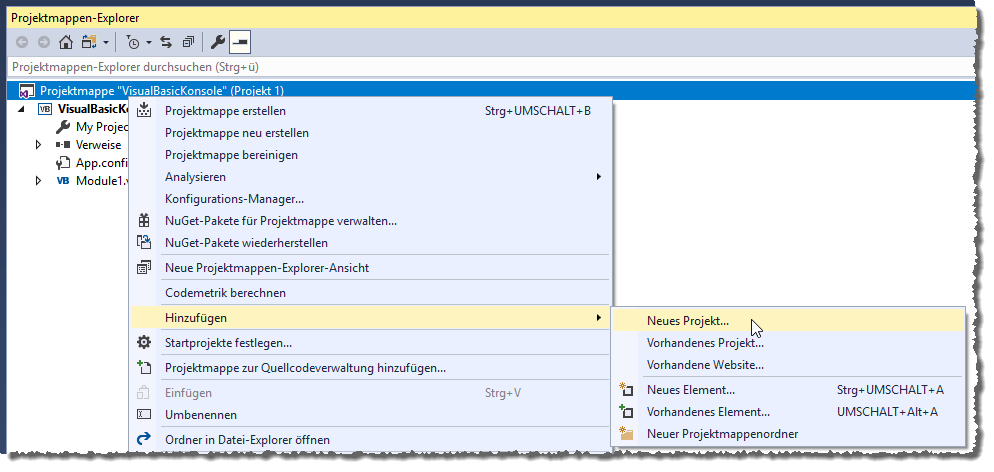
Im nun erscheinenden Dialog Neues Projekt hinzufügen wählen wir die Vorlage Visual C#|Klassenbibliothek aus (siehe Bild 3) und nennen diese CSKlassenbibliothek.
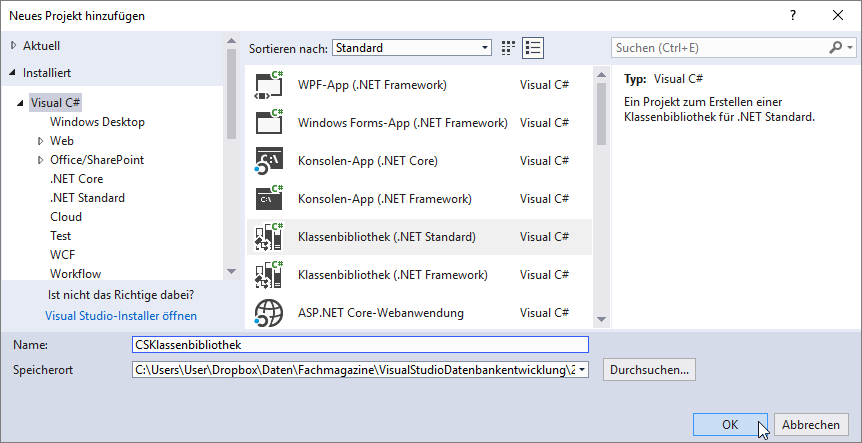
Im Projektmappen-Explorer sehen wir nun zwei Projekte, von denen eines in fetter Schrift dargestellt ist (das zuerst angelegte) und eines in normaler Schrift (siehe Bild 4).
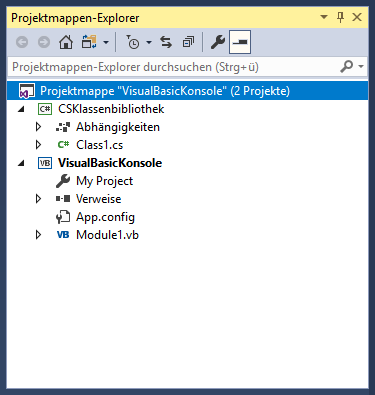
Dies war die Leseprobe dieses Artikels.
Melden Sie sich an, um auf den vollständigen Artikel zuzugreifen.
